电脑主机怎么安装显卡驱动
主机域名文章
2024-12-15 13:45
47
电脑主机如何安装显卡驱动

一、引言
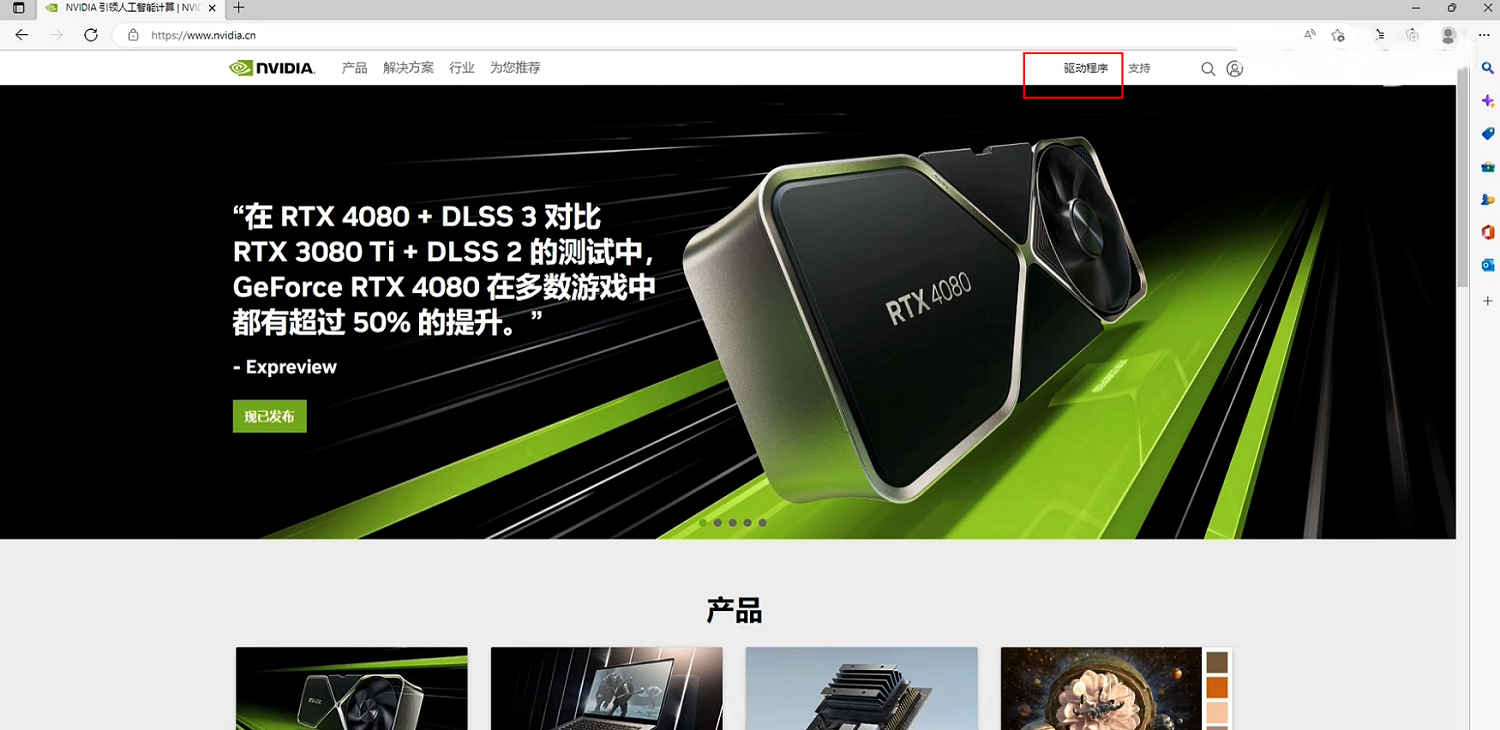
在电脑使用过程中,显卡驱动的安装与更新是保障电脑图形处理性能的重要环节。本文将详细介绍如何为电脑主机安装显卡驱动,帮助您轻松解决显卡驱动安装问题。

二、准备工作
在开始安装显卡驱动之前,您需要准备以下工具和材料:
- 显卡驱动安装光盘或从官方网站下载的显卡驱动安装包;
- 电脑主机;
- 稳定的网络连接(用于下载驱动)。
三、安装步骤
- 打开电脑主机,进入操作系统。连接稳定的网络,确保可以正常访问互联网。
- 访问显卡厂商的官方网站,找到对应型号的显卡驱动。请注意选择与您的操作系统版本相匹配的驱动。
- 下载显卡驱动安装包,保存至电脑。
- 打开下载的显卡驱动安装包,按照提示进行安装。在安装过程中,可能会要求您同意许可协议、选择安装路径等。请按照提示操作。
- 安装过程中,可能会要求您重启电脑。请按照提示进行重启。
- 重启后,显卡驱动将自动进行配置。此时,您可以检查显卡驱动是否安装成功。
四、检查安装是否成功
- 在电脑桌面右键点击“此电脑”或“我的电脑”,选择“管理”。
- 在计算机管理界面,点击“设备管理器”。
- 在设备管理器中,找到“显示适配器”一项,展开后查看是否已正确识别您的显卡型号。如果显卡型号下方显示正常,则表示显卡驱动已成功安装。
五、注意事项
- 在安装显卡驱动时,请确保您的电脑已连接到稳定的网络。如果网络不稳定,可能会导致安装过程中出现错误。
- 请务必从官方网站下载显卡驱动,避免从不明来源下载,以免安装病毒或恶意软件。
- 如果您不确定如何操作,建议咨询专业人士或寻求技术支持。
以上就是关于如何为电脑主机安装显卡驱动的详细介绍。希望能够帮助到您!
标签:
- 关键词:显卡驱动
- 安装
- 官方网站
- 设备管理器
- 网络连接
- 重启
- 安装包
- 型号匹配
- 稳定网络

